在电脑WPS上如何把图片变成圆形的头像
我们经常使用电脑上的wps进行文档的修改和编辑,极大的方便了我们的生活和工作。在wps上我们同样可以编辑图片,那么我们怎么在电脑WPS上把图片变成圆形的头像呢,接下来就让小编来教你们吧。
具体如下:
1. 第一步,打开电脑上的wps,点击主页面上方的形状按钮。
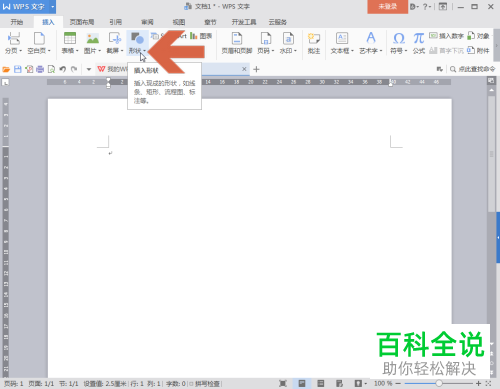
2. 第二步,点击弹出页面中的椭圆按钮,如图所示。
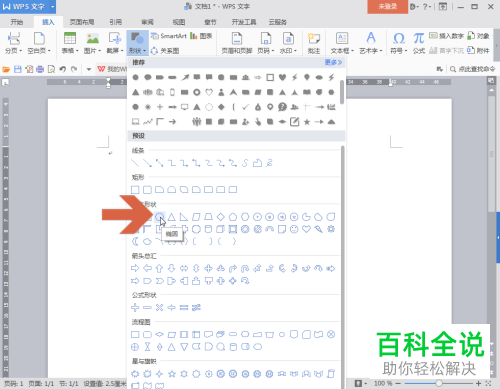
3. 第三步,按住键盘上的shift键同时用鼠标在页面中拖出一个圆,大小约头像大小即可。。
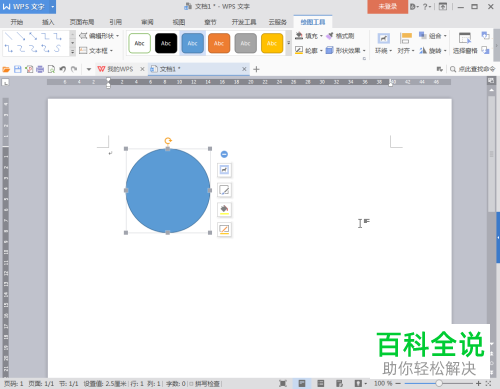
4. 第四步,选中圆形,点击上方的绘图工具按钮,然后点击图片或纹理按钮,然后点击本地图片按钮。
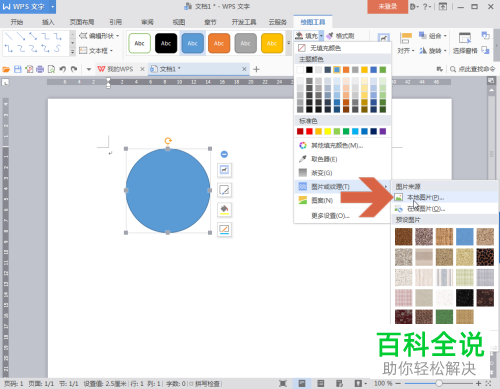
5. 第五步,在电脑的文件中找到自己要设置为头像的照片,然后点击打开,双击鼠标左键把照片添加至圆形图形中即可。
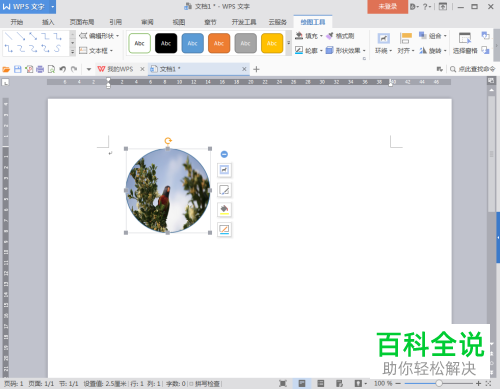
6. 第六步,点击绘图工具下方的轮廓按钮,在弹出的轮廓页面中选择自己要添加的轮廓。

7. 第七步,选中设置好的照片,然后右击,点击弹出页面中的另存为图片按钮即可。

以上就是小编为大家介绍的怎么电脑WPS上把图片变成圆形的头像的方法。
赞 (0)

